Pregunta
Problema: ¿Cómo obtener "notificaciones de llamadas perdidas" en el escritorio de Windows 10?
Instalé Windows 10 Creators Update y decidí habilitar la Notificación de llamadas perdidas en la configuración de Cortana. Actualmente, estoy usando un Nokia Lumia 730, que ejecuta Windows 8.1. Intenté habilitar esta función, pero probablemente hice algo mal porque no recibí notificaciones de llamadas perdidas. ¿Me podría ayudar? ¿Tanto mi computadora portátil como mi dispositivo móvil deben ejecutar Windows 10 para habilitar la nueva función? ¡Gracias!
Respuesta resuelta
A menudo, la gente considera que Cortana es una búsqueda de Windows "ligeramente" mejorada. Parcialmente, es cierto, pero la palabra "levemente" no encaja en este caso. Cortana es un asistente personal virtual que siempre está listo para ayudar a un usuario de PC a encontrar cualquier cosa almacenada en la computadora. recuerda los próximos eventos, permite enviar correos electrónicos / mensajes de texto, administrar el calendario, funciona como un sistema de navegación y muchos otros características. Con cada nueva actualización y compilación de Windows 10, Microsoft mejora Cortana y lo implementa con nuevas capacidades. Comenzando con Windows 10 Fall Creators Update (compilación 16199), que se lanzó para Windows 10 PC y Mobile Insiders el domingo 21 de mayo, la gente podrá ver
"Notificaciones de llamadas perdidas" en el escritorio de Windows 10 a través de Cortana. Cuando la nueva función está habilitada tanto en PC como en dispositivos móviles, el usuario podrá ver las notificaciones de llamadas entrantes en el escritorio y rechazar la llamada si es necesario. Además, el usuario de PC podrá escribir un mensaje de texto usando una PC y enviarlo al número desde el cual se registró la llamada entrante. Desafortunadamente, la Notificación de llamada perdida está disponible actualmente solo para teléfonos Android. Sin embargo, se espera que Microsoft no tarde mucho en adaptar la función al iPhone también.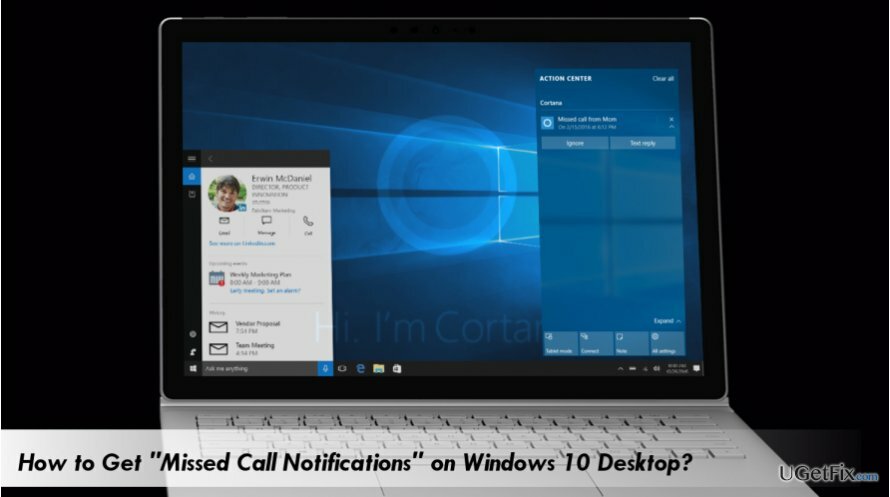
Habilitación de la función "Notificaciones de llamadas perdidas" en el escritorio de Windows 10
Para restaurar el máximo rendimiento de su computadora, debe comprar una versión con licencia de Reimagen Reimagen software de reparación.
En primer lugar, asegúrese de que Aplicación Cortana está disponible tanto en su PC como en su dispositivo Android. Si no tiene Cortana en su teléfono, asegúrese de descargarlo desde Google Play Store. Además, ambos dispositivos deben iniciar sesión con el misma cuenta de Microsoft. Si está listo, siga estos pasos:
- Accede a Cortana en tu PC.
- Haga clic en "Menú" (tres líneas horizontales en la parte superior izquierda de la pantalla).
- Seleccione "Cuaderno", que debería ser el tercer icono de la parte superior.
- Cuando aparezca la ventana "Configuración", busque la opción "Notificaciones de llamadas perdidas".
- Desliza una palanca a "Activado".
- Después de eso, tome su teléfono Android y asegúrese de que Cortana se haya descargado e instalado correctamente.
- En caso afirmativo, haga clic en el botón "Buscar" e inicie Cortana.
- Toque "Menú" (tres líneas horizontales) y seleccione el icono "Cuaderno".
- Cuando se abra la ventana "Configuración", busque la opción "Notificaciones de llamadas perdidas".
- Asegúrate de deslizar un interruptor a "Activado".
A partir de ahora, debería recibir "Notificaciones de llamadas perdidas" en su escritorio cada vez que alguien llama a su teléfono Android. Si desea informar a la persona que lo llama que está ocupado y que lo llamará más tarde, puede enviar un mensaje de texto SMS usando Cortana. La Notificación de llamada entrante tendrá las opciones: "Ignorar" y "Respuesta de texto". Si desea enviar un mensaje de texto, seleccione la última opción. Se le redirigirá a un cuadro de texto cerca de Inicio. Simplemente escriba el texto y haga clic en "Enviar".
Optimice su sistema y hágalo funcionar de manera más eficiente
¡Optimice su sistema ahora! Si no desea inspeccionar su computadora manualmente y tiene dificultades para tratar de encontrar problemas que la ralentizan, puede usar el software de optimización que se enumera a continuación. Todas estas soluciones han sido probadas por el equipo de ugetfix.com para asegurarse de que ayuden a mejorar el sistema. Para optimizar su computadora con un solo clic, seleccione una de estas herramientas:
Oferta
¡hazlo ahora!
Descargaroptimizador de computadoraFelicidad
Garantía
¡hazlo ahora!
Descargaroptimizador de computadoraFelicidad
Garantía
Si no está satisfecho con Reimage y cree que no pudo mejorar su computadora, ¡no dude en contactarnos! Por favor, danos todos los detalles relacionados con tu problema.
Este proceso de reparación patentado utiliza una base de datos de 25 millones de componentes que pueden reemplazar cualquier archivo dañado o faltante en la computadora del usuario.
Para reparar el sistema dañado, debe adquirir la versión con licencia de Reimagen herramienta de eliminación de malware.

Para permanecer completamente anónimo y evitar que el ISP y el gobierno de espionaje en ti, deberías emplear Acceso privado a Internet VPN. Le permitirá conectarse a Internet mientras es completamente anónimo al cifrar toda la información, evitar rastreadores, anuncios y contenido malicioso. Lo más importante es que detendrá las actividades de vigilancia ilegal que la NSA y otras instituciones gubernamentales están realizando a sus espaldas.
Circunstancias imprevistas pueden ocurrir en cualquier momento mientras se usa la computadora: puede apagarse debido a un corte de energía, un La pantalla azul de la muerte (BSoD) puede ocurrir, o las actualizaciones aleatorias de Windows pueden aparecer en la máquina cuando se fue por algunos minutos. Como resultado, es posible que se pierdan sus tareas escolares, documentos importantes y otros datos. A recuperar archivos perdidos, puede usar Recuperación de datos Pro - busca copias de archivos que todavía están disponibles en su disco duro y los recupera rápidamente.